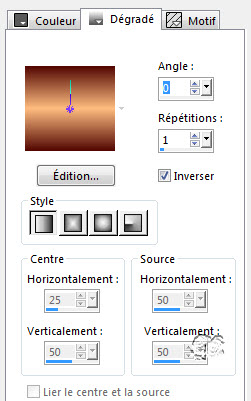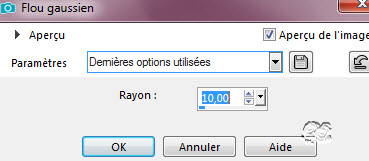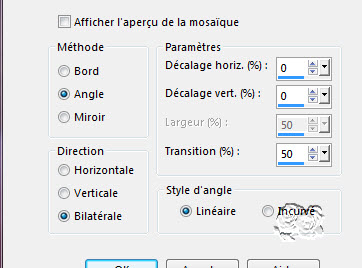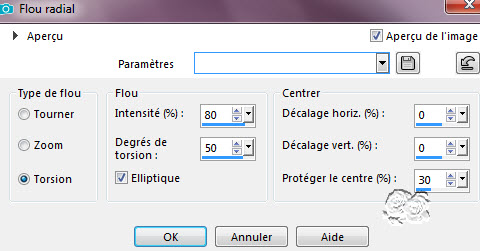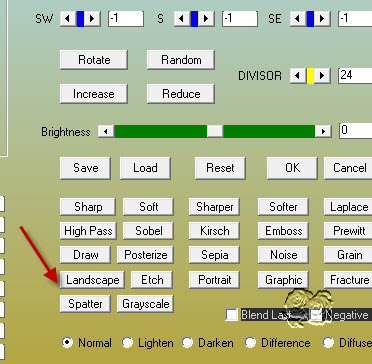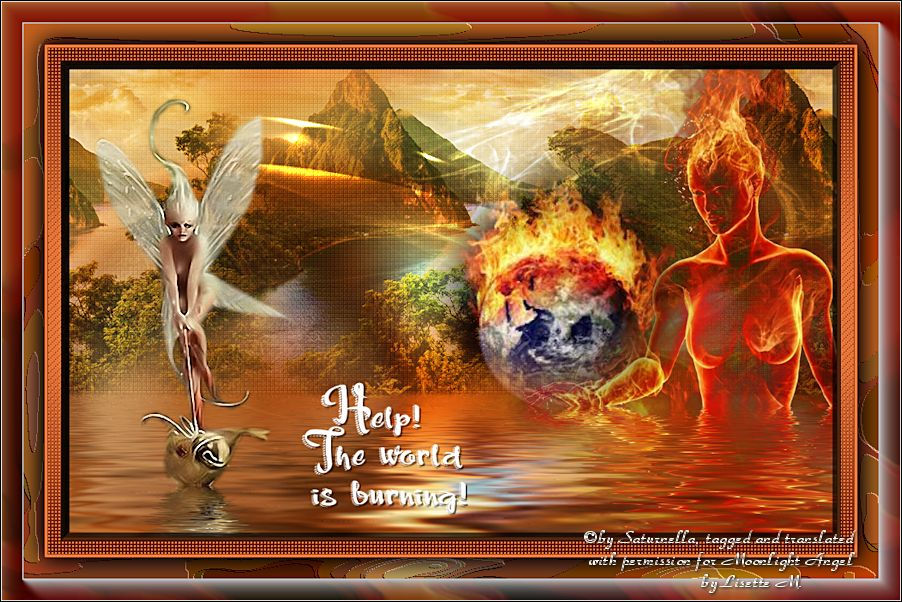|
************* ************* Ce tutoriel est ma propriété ;il est interdit de le copier ou le distribuer sur le Net sans mon autorisation écrite. De même,il est interdit de retirer le watermark du matériel;respectons le travail talentueux des tubeurs,sans qui nous ne pourrions créer de tutoriels. Si une des images vous appartient et que vous ne désirez pas qu'elle apparaisse ici, faites le moi savoir et je l'enlèverai aussitôt,ou je ferai un lien vers votre site!
Mes tutoriels sont sous copyright et de fait,régulièrement enregistrés
************* N'hésitez pas à changer le mode mélange des calques et leur opacité selon les couleurs que vous utiliserez
Les filtres que j'utilise dans mes tutoriels se trouvent sur ma page filtres!
tutoriel créé avec Psp2019 mais peut etre réalisé avec d'autres versions.
Dupliquez vos tubes et fermez les originaux Double cliquez sur le preset,il ira s’installer seul dans son filtre Abaissez les masques au bas de votre Psp
Prêts ? On y va ! Avant plan : couleur 1 Arrière-plan : couleur 2
Ma palette :
1- ouvrez un calque transparent de 900*550 Remplir de ce dégradé linéaire
2- règlage flou gaussien
3- calque nouveau calque Sélectionner tout Edition copier coller dans la sélection l'image_fond Ne rien sélectionner Effet d’image,mosaïque sans jointure,par défaut
Calque fusionner le calque de dessous 4- règlage flou radial
Effet de bord accentuer davantage 5- effet AAA Filters,Custom,Landscape
6-Règlage flou gaussien
7- effet Xero,Fritillary,par défaut 5,30,10,0 règlage netteté netteté
8- édition copier coller comme nouveau calque le tube paysage Image redimensionner à 80% tous les calques non coché Placer en haut à gauche effet d'image mosaïque sans jointure, cote à cote angle,bilatéral,linéaire coché 6,100,94 Mode de fusion sur lumière dure 9- nouveau calque Remplir de la couleur 3 Nouveau calque de masque à partir d’une image Appliquer le masque Narah_Mask_Abstract73 luminance d'origine coché Calque dupliquer Calque fusionner le groupe Outil sélecteur pour positionner hor: 202 vert: -71 Mode de fusion sur recouvrement M pour désélectionner 10- nouveau calque Remplir de la couleur 3 Nouveau calque de masque à partir d’une image Appliquer le masque Narah_Mask_1313 luminance d'origine coché Image miroir,miroir horizontal Calque dupliquer Calque fusionner le groupe Objet aligner haut Mode de fusion sur éclaircir 11- placez vous sur le fond Effet Flaming Pear Flood 70 0 79 32
32 39 52 0
0 41 60 12- édition copier coller comme nouveau calque,en haut de la pile le tube fant_20 Image redimensionner à 70% tous les calques non coché Positionner hor: -12 vert: -40 M pour désélectionner 13- effet Flaming Pear,Flood Mêmes paramètres,sauf horizon à 83 14- édition copier coller comme nouveau calque le tube insolite_24 Positionner hor: 0 vert: 232 15- effet Flaming Pear ,Flood Mêmes paramètres,sauf horizon à 90 16- effet Eye Candy5 Impact,Perspective shadow Setting :fantasia_shadow et ok 17- edition copier coller comme nouveau calque le tube titre Effet 3D ombre portée 2,2,50,0,noir 18- placez vous sur le fond Edition copier ! Image ajouter des bordures 1pxl couleur 2 3 pxls couleur 1 1 pxl couleur 2 19- sélectionner tout Image ajouter des bordures 15 pxls couleur 3 Sélection inverser Remplir avec votre dégradé le même qu'au début 20- effet de texture textile 2,2,80 couleur 2 couleur 1 remplir les interstices 21- effet 3D ciselage 10 transparent blanc Ne rien sélectionner 22- image ajouter des bordures 1 pxl couleur 2 3 pxls couleur 1 1 pxl couleur 2 23- sélectionner tout Image ajouter des bordures 50 pxls couleur 3 24- sélection inverser Edition coller dans la sélection(votre fond en mémoire) 25- règlage flou gaussien,à 10 26- effet artistique,topographie 20,8 angle 45 blanc 27- effet AAA Frame,Fotoframe 25 -70 200 dark with gray shadow opacity à 100 28- sélection inverser Effet 3D ombre portée 0,0,100,40,noir édition répéter l'ombre Ne rien sélectionner 29- nouveau calque pour apposer votre signature Image ajouter des bordures 1 pxl couleur noire
Redimensionner à 900 pxls de large Règlage netteté masque flou 2,30,2 luminance non coché Voilà ! C’est terminé ! Merci d’avoir suivi mon tutoriel ! Tutoriel créé le 23/05/2019 ©saturnella
Merci Denise d’avoir testé mon tutoriel !
Merci Gigi d’avoir testé mon tutoriel !
*********** Versions de mes traductrices Evalynda
Pinuccia
Lisette
************* N'hésitez pas à m'envoyer vos versions, je me ferai un plaisir de les afficher sur mon site.
*************
|